Générer G-Code pour photogravure¶
Ce que l'on va faire ici¶
Nous allons voir ici comment préparer une photo pour la photogravure.
Info
L'étape préalable à la photogravure est préparation de l'image, notamment réaliser la dilatation de l'histogramme des niveaux de gris pour occuper la pleine échelle.
Pour comprendre¶
Principe général du contrôle du laser (puissance globale)¶
La puissance intantanée du laser est régulée par PWM (largeur d'impulsion) reçue depuis la carte électronique de contrôle : le firmware (smoothieware ou Grbl) est même capable de gérer la variation de la PWM en fonction de la vitesse instantanée.
On dispose donc d'une capacité à gérer la puissance du laser de 0 à 100%.
La zone utile en photogravure¶
La zone utile en photogravure est beaucoup plus "pincée" que la zone globale 0-100% : on obtient une échelle de niveaux de gris (on devrait dire de "brûlé") qui est variable selon les matériaux et se situe par exemple entre 25% et 45% :
- au-delà c'est noir, et de plus en plus noir = zone "noire" où l'on brûle la matière
- en deçà, c'est blanc, et toujours blanc = zone "blanche" où la matière est insensible au laser.
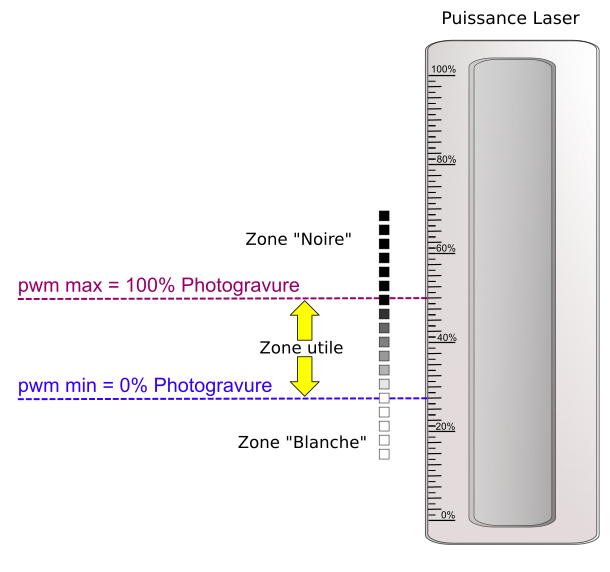
Le point de départ : une photo¶
On peut réaliser une photogravure en principe de n'importe quelle photo mais la photogravure laser, surtout si le bois n'est pas très adapté, va avoir tendance à "tasser" les niveaux de "brulé" et par conséquent plutôt partir d'une photo ayant une amplitude de niveaux de coloration importante et un bon contraste.
On pourra aussi cibler les dessins au crayon (pencil drawings) qui ouvre un large champ de photos de départ. Par exemple :

Quelques thématiques intéressantes :
- dessin au crayon (pencil drawings)
- animalier
- indien d'amérique
- ethnique
- art grec ancien
- etc.
Préparer l'image¶
Ouvrir l'image dans Gimp.
Passer en niveaux de gris¶
Pour optimiser la gravure, il faut tout d'abord passer l'image en niveaux de grix (au cas où elle ne le serait pas déjà et à fortiori si l'image est en couleur). Ceci se fait via le menu Gimp > Couleurs > Désaturer :
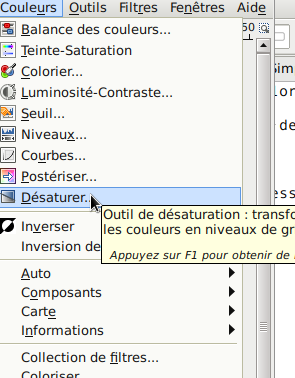
Elargir l'échelle des niveaux de gris de l'image¶
Ensuite, il faut utiliser la pleine plage de niveaux de gris et donc optimiser la répartition des niveaux des pixels de l'image ce qui se fait via le menu Gimp > Couleurs > Niveaux :
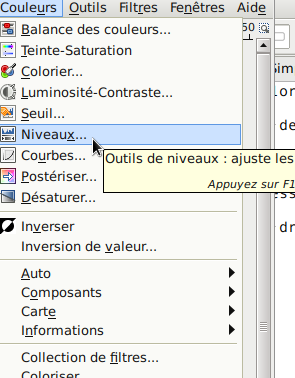
Dans la fenêtre obtenue, déplacer la limite inférieure de façon à ce que la zone éventuelle sans pixel ne soit pas utilisée. Veiller à laisser le curseur central à 1 :
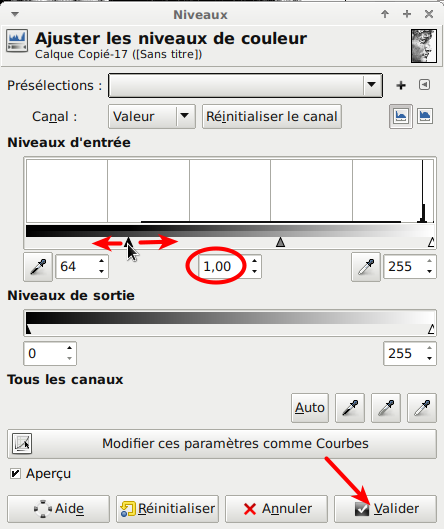
Mise à la dimension¶
Dernière chose, il faut adapter la dimension de l'image. Le pixel unitaire aura la taille du faisceau laser à savoir 0.3mm (= légèrement défocalisé), ce qui est un bon compromis) : 100 pixels feront 3cm, 200 pixels feront 6cm, etc.. Donc, il est facile d'adapater la dimension de l'image en fonction de ce que l'on souhaite.
Pour cela, aller dans le menu Gimp > Image > Echelle
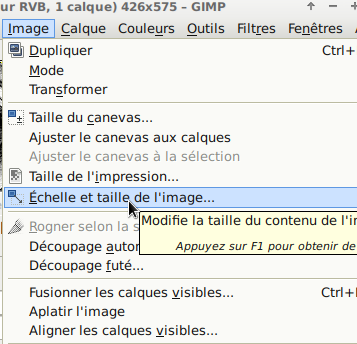
Dans la fenêtre qui s'ouvre, fixer la dimension voulue :
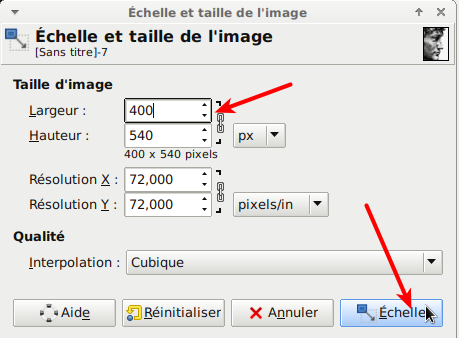
Une fois fait, exporter le fichier au format .jpg via le menu Gimp > fichier > exporter
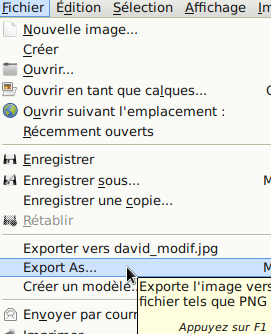
Générer le G-Code¶
On présuppose ici que l'on a préalablememnt réalisé un nuancier dans le bois utilisé et que l'on a trouvé la plage idéale de valeurs PWM min/max pour obtenir une échelle de niveaux de gris utilisable (voir procédure dédiée).
Il suffit à présent d'ouvrir le fichier dans Simple Image To GCode Generator (SIGG) ( le visuel qui s'affiche est indicatif et n'a pas valeur en soi : c'est le fichier réalisé avec Gimp qui compte...) :
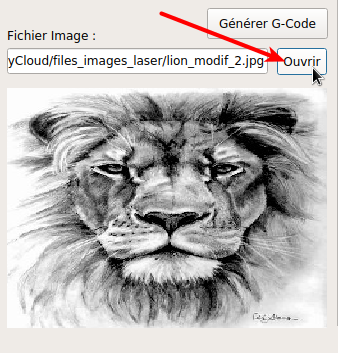
Ensuite, simplement cliquer sur le bouton Générer GCode pour obtenir le GCode : attention, çà peut prendre quelques secondes voire minutes selon la taille de l'image.
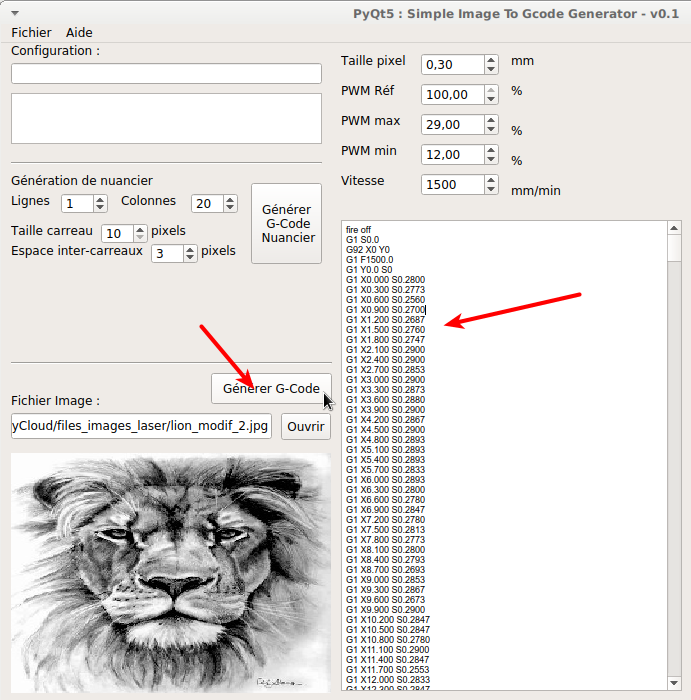
Une fois fait, il suffit d'ouvrir le fichier de gcode automatiquement généré avec Simple GCode GUI ou bien de copier/coller le GCode dans SGG.
That is it ! Et voilà le résultat obtenu (remarquer le nuancier réalisé avant la gravure au dessus de l'image - la gravure réelle fait 6x8cm environ) :

Exemple de photogravure obtenue¶
Une fois calé, on peut obtenir un bon étalement des niveaux de "brûlé" et donc des photogravures de ce type (voir séparément comment générer le fichier de photogravure) :



Focalisation du laser¶
On ne doit pas voir les "rainures" lors du balayage et si c'est le cas, défocaliser un peu le laser en baissant le Z de 1 ou 2mm.
Quel bois utiliser ?¶
Tous les bois ne se valent pas et certains se gravent mieux que d'autres : la différence est surtout due à la précision des détails. Un point important est la densité de la fibre et un autre point est la charge en résine du bois.
Le bois qui a la réputation d'être le "meilleur" bois pour la gravure laser est l'aulne.
Liens intéressants :
-
Ce site fait une analyse des caractéristiques importantes d'un bois gravable :http://www.laserengravedmemories.com/en/laser-engraving-wood-how-to.html
-
Revendeur de petites plaques d'essence de bois : http://www.lempreintedubois.fr/
- Revendeur de plaque lamellé-collé de bois massif dont aulne : https://www.laboutiquedubois.com/panneau-aulne-massif-nature-18-mm-fsc-100-1.html